WHM/Reseller Panel Kullanımı
WHM/Reseller Panel Kullanımı
cPanel/WHM Bayi paneli kullanımı konusunda sıkıntı çeken insanlar olduğunu düşünerek ve bu konu hakkında sorulan soruları açıklamaktan, tekrar tekrar anlatmaktan bıktığım için böyle bir yazı hazırlamaya karar verdim.
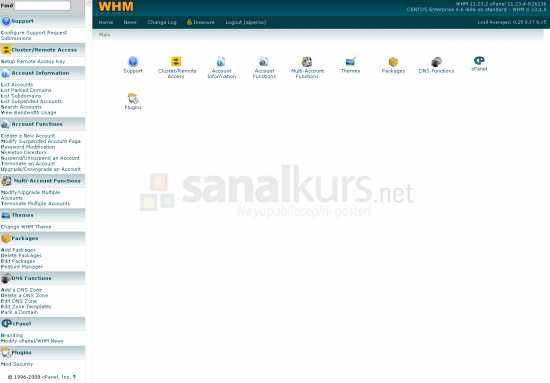
WHM Reseller panelinde en sık kullanılacakları göstermeye çalışacağım.Panelde kullanacaklarımız sırası ile:
Account Information ( Hesap Bilgileri )
- List Accounts (Hesapları görüntüle )
- List Parked Domains (Park domainleri listele )
- List Subdomains (Altdominleri Listele )
- List Suspended Accounts(Suspendli hesapları listele
- Search Accounts(Hesap arama )
- View Bandwidth Usage( Trafik kullanımını seyret )
Account Functions ( Hesap işlemleri )
- Create a New account ( Yeni hesap oluştur )
- Modify Suspended Account Page ( Suspendli hesap sayfasını düzenle )
- Password Modification ( Şifre düzenleme )
- Suspend/Unsuspend an Account ( Suspend at/kaldır )
- Terminate an Account ( Hesap sil )
- Upgrade/Downgrade an Account ( Hesap özelliklerini Düzenle )
Packages ( Paketler )
- Add Packages ( Paket ekle )
- Delete Packages ( Paket Sil )
- Edit Packages ( Paket düzenle )
DNS Functions ( DNS işlemleri )
- Add a DNS Zone ( DNS ekle )
- Delete a DNS Zone ( DNS sil )
- Edit DNS Zone ( DNS düzenle)
Hesap bilgilerini rahatlıkla anlatabilmek için öncelikle hesap işlemlerinden başlamak istiyorum.
Account Functions ( Hesap işlemleri )
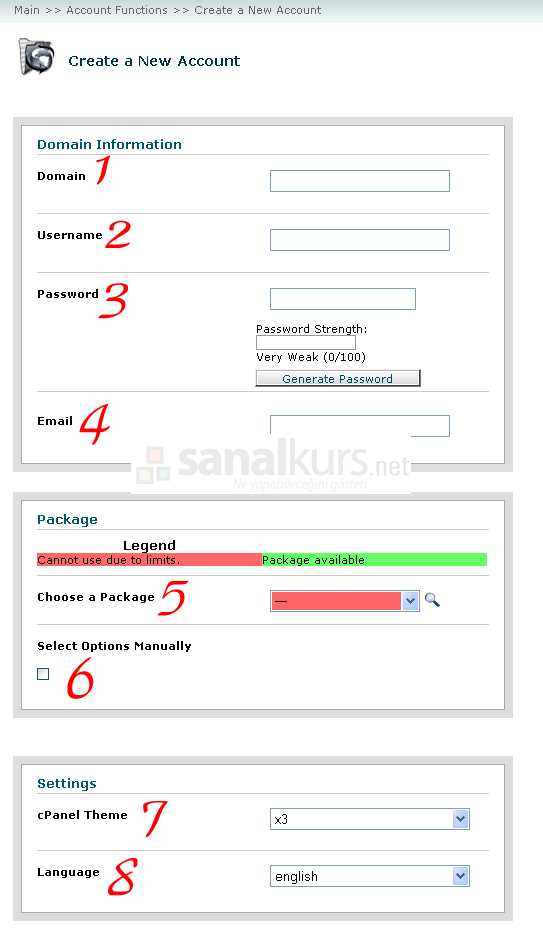
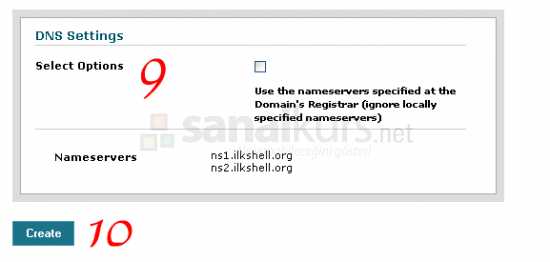
Numaraları açıklayalım.
1 Domain : Buraya hesap açacağınız domainin adını yazıyorsunuz.
2 user name : ftp ve cpanel hesaplarına erişebilmesi için kullanıcı adı yazıyorsunuz.Genellikle domain adını yazdıktan sonra otomatik olarak atar.Ama özel olarak vermek isterseniz değiştirebilirsiniz.
3 Password : yine ftp ve cpanel hesaplarına erişilebilmesi için şifre vermeniz gerekiyor.Zor şifreler vermeniz tavsiye edilir.Kendiniz şifre vermek istemiyorsanız "Generate Password" butonuna basıp şifre oluşturabilirsiniz.Generate Password butonuna bastıktan sonra aşağıdaki gibi bir panel açılacak
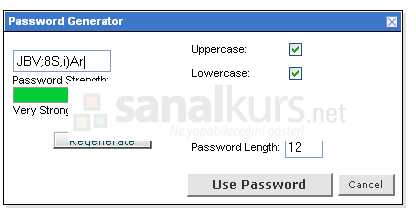
Regenerate butonu yeniden şifre oluşturmaya yarar.Sağdaki seçenekler şifre içeriğini gösterir.Bunları kısabilirsiniz.En son "Use Password" butonuna basın.Seçilen şifre password bölümüne yansıyacaktır.
4 email : Hesap açtığınız kişiye ait bir e-mail adresi girmeniz gerekiyor. Önemli bir kısım. Sahte mail adresleri girmeyin!
5 choose a Package : Daha önce oluşturulmuş veya sizin oluşturduğunuz hazır paketleri buradan seçebilirsiniz.Açacağınız hesabın özellikleri seçtiğiniz paketteki değerleri alacaktır.
6 Select Options Manually : özellikleri kendiniz belirtmek istiyorsanız, bu kutuyu işaretleyin.Manual Resource Options açılacak.Dilerseniz bu vereceğiniz özellikleri de kaydedebilirsiniz."Save manual settings as a Package" kutusunu tıklayarak kaydetme işlemini gerçekleştirebilirsiniz.Package Name yazan yere paketin adını yazmalısınız.
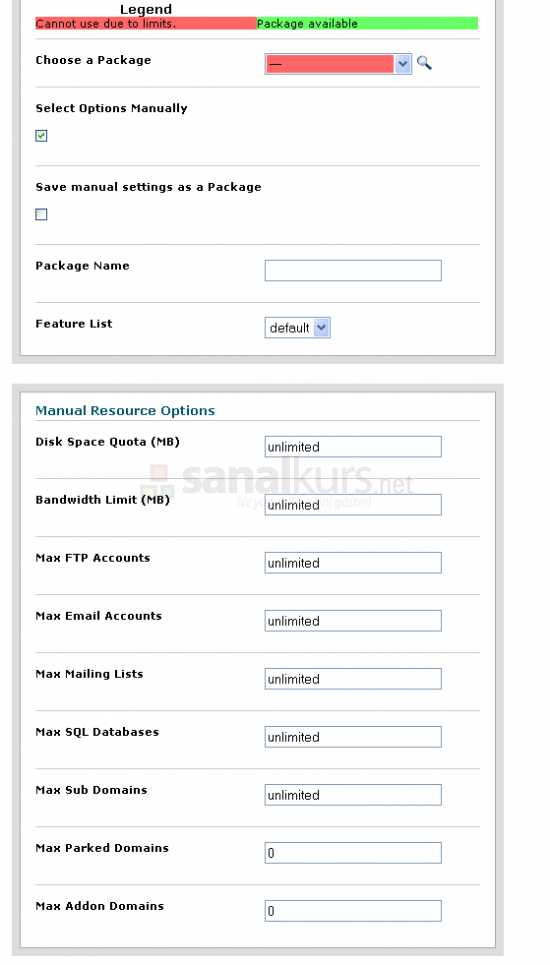
Disk Space Quota (MB) : Bu alana host alanının değerini MB cinsinden vermelisiniz.Eğer hesabınız limitsiz paket açmayı destekliyorsa unlimited yazısı ile limitsiz hesap açabilirsiniz.
Bandwitdth Limit (MB) : Buraya da hesabın ne kadar trafik kullanacağını limitini girmeniz gerekiyor.Asla ve asla limitsiz değer vermeyin.
Max FTP Accounts : öncelikle bu nedir onu açıklayayım. İlk hesap açıldığında hesaba erişim sağlayabilecek kullanıcı adı ve şifre sayısı 1 dir.Bu da hesabı açarken vereceğiniz kullanıcı adı ve şifredir.Hesabın yöneticisi kendi şifresinin kullanılmasını başkaları tarafından istediği zaman, yada sadece bir klasöre erişim sağlamalarını istediği zaman buradan yeni bir kullanıcı adı ve şifre oluşturarak istediğini gerçekleştirebilir.Sizin burada vereceğiniz değeri aşamaz.
Max Email Accounts : Hesap sahibi kendi adresi altında mail açabilir.Burada verdiğiniz değeri geçemez.
Max Mailing Lists : Hesap sahibinin açabileceği mail listesidir. Çok fazla değer vermezseniz daha iyi olur. Çok fazla mail list binlerce mail demek.Sunucuda bazı servislerin yavaş çalışmasına neden olabilir.Zaten çok fazla kişi kullanmıyor sanırım bunu.
Max SQL Databases : Kaç tane veritabanı oluşturabileceğini burada verdiğiniz limit ile ölçüleyebilirsiniz.
Max Sub Domains : En fazla kaç tane alt domain açabileceği limittir.Alt domaine örnek olarak sohbet.domain.com yada forum.domain.com şeklindeki hesaplardır.
Max Parked Domains : Bu değer hesaba eklenebilecek kaç tane domain olduğunu belirtmektedir.
Bu değerler bu kadar Sonraki adımlarla devam edelim.
7 cPanel Theme : cpanelde kullanılacak temanın adıdır.Hangi temanın kullanılacağını seçebilirsiniz.
8 Language : cpanel'in hangi dilde olacağını burdan seçebilirsiniz.Listede Türkçe var ise onu seçin.
9 Select Options : Bu kutuyu işaretlemeniz durumunda domain kısmına girdiğiniz değer ne ise onu alacaktır.örneğin boncukforum.net adresinin dns bilgileri ns1.ilkshell.org ve ns2.ilkshell.org dur.Bu kutuyu işaretlediğinizde domainin dns bilgileri ne ise o değerleri alacaktır.Seçmez iseniz sizin dns isimlerini alacaktır.Eğer kişi sizin dnslerinize yönlendirmemişse dns adreslerini hesabını kullanamaz.
10 Create : Bu butona bastıktan sonra hesap kurulmaya başlar ve size bilgileri verir.Aşağıdaki gibi
Dns Zone check is enabled.
+===================================+
| New Account Info |
+===================================+
| Domain: alperaltinkaynak.com
| Ip: 89.149.205.175 (n)
| HasCgi: y
| UserName: alperalt
| PassWord: Wb=$:2p<v.+E
| CpanelMod: x3
| HomeRoot: /home
| Quota: 25 Meg
| NameServer1: ns1.ilkshell.org
| NameServer2: ns2.ilkshell.org
| NameServer3:
| NameServer4:
| Contact Email: black.blood@hotmail.com
| Package: IS-HTML-1
| Feature List: default
| Language: turkish
+===================================+
...Done
- Modify Suspended Account Page ( Suspendli hesap sayfasını düzenle )
Suspend attığınız sayfalarda çıkacak olan sayfa şeklidir.Oluşturduğunuz sayfanın html kodlarını buradaki metin kutusundakilerle yer değiştirip save butonuna basmak olacaktır.
- Password Modification ( Şifre düzenleme )
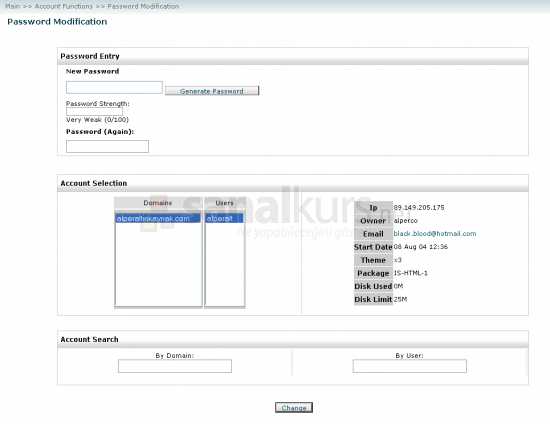
Bu sayfada açmış olduğunuz hesapların şifrelerini düzenleyebilirsiniz.Yapmanız gereken hesabın üzerine tıklayıp New password yazan yere yeni şifrenizi yazmak.Password (Again) yazan yere de yeni parolanızı yazacaksınız.En son olarak Change butonuna tıklamanız olacaktır.
- Suspend/Unsuspend an Account ( Suspend at/kaldır )
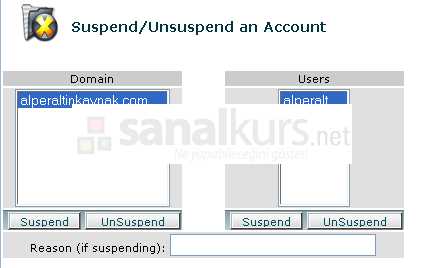
Bu sayfadan hesaplara suspend atabilirsiniz.Ne işe yaradığı konusunda bilgi vereyim, kişi hesabına dair hiç bir şeyi kullanamaz.Suspend atmak istediğiniz hesabın üzerine tıklayın.Suspend butonuna basın.Reason kısmına neden suspend attığınızı yazabilirsiniz.Aynı şekilde suspend attığınız hesabın suspendini buradan kaldırabilirsiniz.Yapmanız gereken suspend butonu yerine unsuspend butonuna tıklamak.
- Terminate an Account ( Hesap sil )
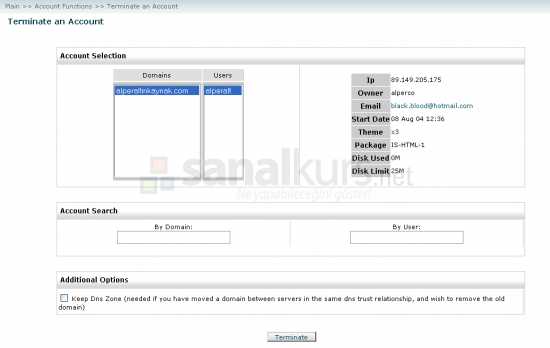
Hesap silmeye yarar.Sileceğiniz hesabın üzerine tıkladıktan sonra Terminate Butonuna basın.
- Upgrade/Downgrade an Account ( Hesap özelliklerini Düzenle )
Buradan açtığınız hesabın özelliklerini düzenleyebilirsiniz.Hesap sildeki gibi bir ekran olacak.Buradan tekrar düzenleyeceğiniz domaini seçip Modify butonuna basacaksınız.sonrasında düzenlemek istediğiniz şekilde ayarlayacaksınız.
Hesap işlemleri bu kadar.Hesap görüntüleme işlemleri ile devam edelim.
- List Accounts (Hesapları görüntüle )
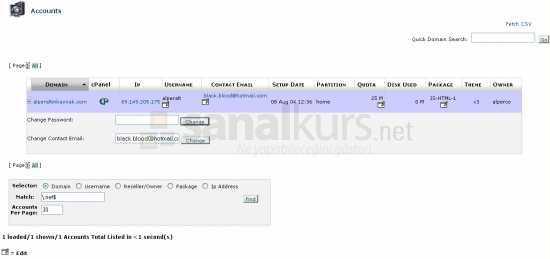
Açmış olduğunuz hesapları listelemeye yarar.Bilgi almaya ve bir kaç özellikte değişiklik yapmaya yarar.Sırayla açıklayayım.Domain yazan yerdeki + butonuna basarsanız Şifre ve Email düzenleme bölümü açılır.Resimde görüldüğü gibi.Yeni değerleri girdikten sonra hemen yandaki change butonuna basarak geçerlilik kazandırabilirsiniz.
cPanel kısmındaki simgeye tıklayarak cpanel hesabına kullanıcı adı ve şifre girmeden giriş yapabilirsiniz.
Ip kısmındaki ip numarasına tıklayarak hesapta olan web sitesini görebilirsiniz.
Username yazan kısımdaki edit butonuna basarsanız kullanıcı adında değişiklik yaparsınız.Ama bu çoğu zaman önerilmez.Kullanıcı adında değişiklik yapmayın çok mecbur duruma düşmedikçe.
Contact email deki edit butonu mail adresini düzenlemeye yarar.
Quota kısmındaki butonla alan boyutunda değişiklik yapabilirsiniz.
Çok fazla hesabınız var ise Quick Domain Search kısmına aradığınız hesabın domain adını yazarak istediğiniz hesabı bulabilirsiniz.
- List Parked Domains ( Park domainleri listele )
Bu bölümde park edilmiş domainleri listeleyebilirsiniz
- List Subdomains ( Altdominleri Listele )
Subddomainleri (alt domainleri) listelemenize yarar.
- List Suspended Accounts( Suspendli hesapları listele )
Suspend attığınız hesapları bu bölümde görebilirsiniz.Eğer root panelden bir hesabınıza suspend atılmış ise onu da buradan görebilirsiniz.
- Search Accounts( Hesap arama )
List accounts sayfasının en altında gözüken kısım burada ayrı bir şekilde çıkıyor karşımıza.Burada Selector kısmında arama yapacağınız şekle göre bir seçim yapmanız gerekiyor.örneğin ip numarasına göre arama yapmak için Selector'den Ip address yazan butonu seçmeniz gerekiyor.Match yazan kısmada ip numarasını yazmanız gerekiyor ki aradığınız bulunsun.
- View Bandwidth Usage( Trafik kullanımını seyret )
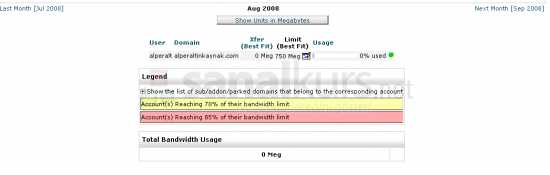
Buradan trafik harcamalarını ayrıntılı bir şekilde görebilirsiniz.Yine trafik hakkını aşan hesapların trafik miktarını düzenleyebilirsiniz.
Şimdide beraber Packages ( Paketler ) bölümüne bakalım.Burada oluşturacağınız paketler hesap açarken size yardımcı olacaktır.Tek tek bütün bilgileri girmek yerine tek seferde girilmiş olan bilgilerle hesap açmanıza yardımcı olacaktır.
Add Packages ( Paket ekle )
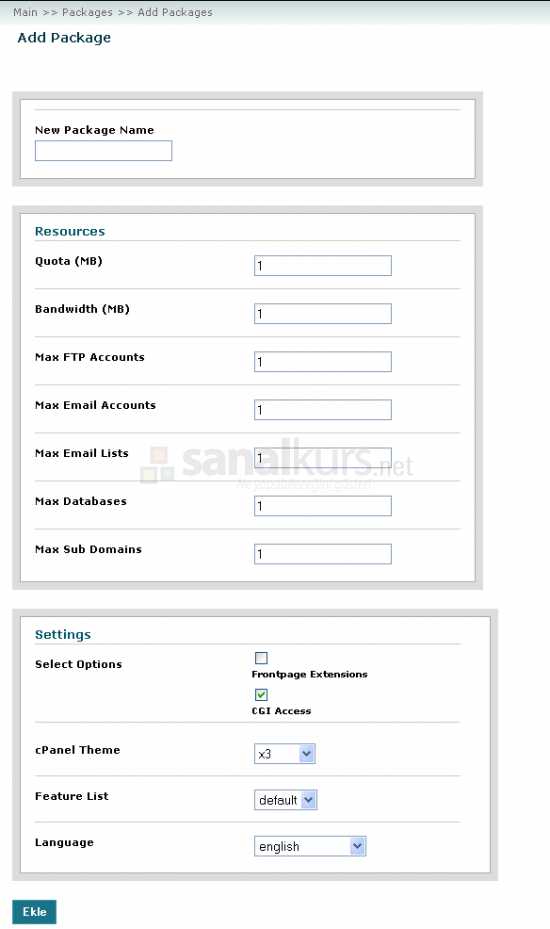
Resimde görülenleri kendinize göre düzenlemeniz gerekiyor.Yani kendi bilgilerinizi gireceksiniz.En üstteki New Package name yazan yere paket adını yazacaksınız.Tüm bilgilerinizi girdikten sonra Ekle butonuna tıklayıp paketinizi hazır duruma getirebilirsiniz.
- Delete Packages ( Paket Sil )
Bu kısımdan oluşturduğunuz paketi silebilirsiniz.
- Edit Packages ( Paket düzenle )
Burdanda eklediğiniz paketleri düzenleyebilirsiniz.
DNS Functions ( DNS işlemleri ) bu kısımla pek fazla uğraşmaz iseniz daha iyi olur. Çünkü en ufak bir yanlışınızda hesaba ulaşılmama söz konusu olabilir.Buradan genellikle eğer irc hesaplarınızı farklı bir hesap üzerinden açıyorsanız yararlanabilirsiniz.Yada herhangi bir alt domaini bir IP adresine yönlendirmede kullanabilirsiniz.cPanel/WHM nin son sürümünde yapılan yenilikler ve güncellemeler ile bu kısımda çok fazla bir işlem yapmamız gerekmiyor artık.irc.domain.com şeklinde bir hesap açtıysanız Edit DNS Zone ye girip bunu göstermeniz gerekiyor.Genellikle subdomaini açtıktan sonra otomatik olarak alıyor.Yinede kontrol etmenizde ve bilgilerde bir yanlışlık var ise düzeltmenizde fayda var.örneğin Minik.gen.tr domain adına sizde bir host hesabım var.Fakat sizin ircd desteğiniz yok.Başka biriyle anlaşıyor ve ircd hesabımı açtırıyorum.Sizin burada yapmanız gereken Edit DNS Zone ye girip minik.gen.tr domaini seçip Edit butonuna basmak olacak.
http://img.sanalkurs.net/uploads/13nd6.jpg
Resimde göründüğü gibi bir sayfa açılacak.Gördüğünüz gibi çoğu ip yönlendirmesi burada.Size lazım olacak şey ircd hesabının açıldığı ip adresi.O da elinizde ise yapmanız gereken
Add New Entries Below this Line yazısının altındaki kutulardan birini doldurmak.İ lk baştaki boşluğa tırnaklar olmadan "irc" yazmalısınız.Sonraki Select yazan yerden A 'yı seçip irc hesabının ip numarasını yeni açılan kutuya girmeniz.Save dedikten kısa bir süre sonra yönlendirme işlemi gerçekleşecektir.
Şimdi gelelim alınan en sık hatalara.Genellikle hesap açarken hata alıyor çoğu kişi.Sebebi ise çok basit.örneğin rehberukrayna.net adresine bir hesap açacam.Create new account yaza yere girip bütün bilgileri yazdım.Create butonuna tıkladım ama aşağıdaki gibi bir hata çıktı.
Account Creation Status: failed (Sorry that username (rehberuk) is taken. Check /etc/passwd)Sorry that username (rehberuk) is taken. Check /etc/passwd
Bunun açılımı şu.Bulunduğunuz sunucuda rehberuk adına bir kullanıcı adı var ve üzerine yeni hesap açılmıyor.Kullanıcı adını değiştirmeniz gerekiyor bu durumda.Fakat aynı domain adında iki hesap olamayacağı için domain adını da değiştirmeniz gerekli.Genellikle bu hata aynı domainin com ve net uzantılarına açarken alınıyor.Eğer domain farklı ise kullanıcı adını değiştirmeniz yeterli olacaktır.
Bu yazı ILKSERVER Network Çözümleri adına Alper ALTINKAYNAK tarafından hazırlanmıştır.
Bilgisayar Dershanesi